php小编百草为您介绍Win11电脑名如何更改的方法。在Win11系统中,更改电脑名可以帮助个性化您的设备,让您轻松识别不同设备。本文将详细介绍如何在Win11系统中快速、简便地更改电脑名,让您的设备更符合个人喜好和需求。
Win11更改电脑名的方法
1、直接右键点击开始菜单功能,然后选择设置功能进行点击打开。
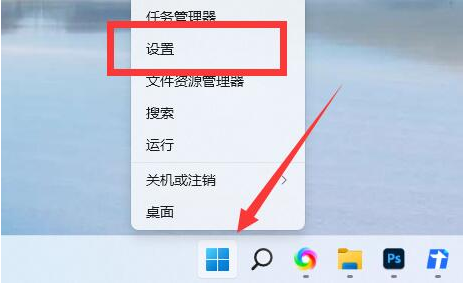
2、在打开的设置页面中,你可以看到窗口最上方有电脑名称,直接点击下方的重命名。
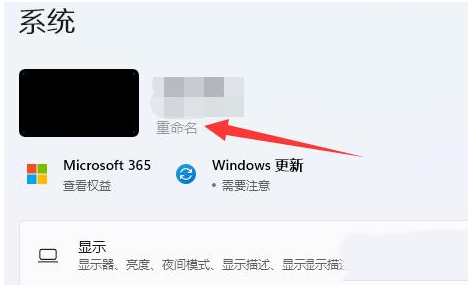
3、然后在打开的页面中输入自己想要的电脑名称,然后点击下一页。
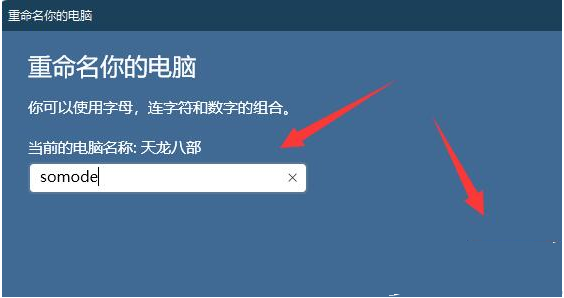
4、在最后点击立即重启,就可以将电脑改名完成了。

以上是Win11电脑名怎么更改?Win11更改电脑名的方法的详细内容。更多信息请关注PHP中文网其他相关文章!




